Åžimdi herkesin ihtiyacını görecek bir program tanıtacağım size. Microsoft Powertoys: Virtual Desktop Manager programı ile Windows iÅŸletim sistemindeki tek masaüstü sayısını 4’e çıkarabilirsiniz.
Ne işimize yarar bu program? Bir çok uygulama açtınız pencerelerle doldu masaüstünüz her uygulama masaüstü sadece ona aitmiş gibi yayılır ekrana; işte bu program sayesinde uygulamaları ayrı masaüstünde çalıştırarak bu karmaşadan kurtulabilirsiniz. Program bedava ve kısıtlaması yok!
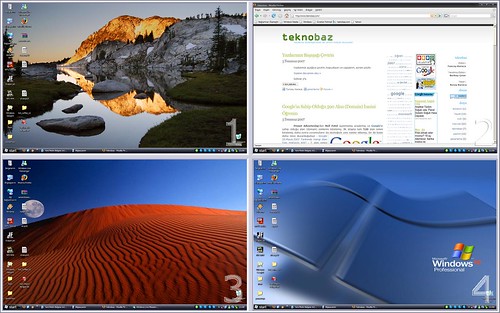
Programı Microsoft‘un sitesinden indirdikten sonra gerekli kurulum iÅŸlemlerini gerçekleÅŸtirdikten sonra ilgili resimde gösterdiðimiz gibi
- Görev çubuğunda sağ tıkla
- Açılan menüden Araç Çubuklarından Desktop Manager‘ı seç
- Görev ÇubuÄŸunun sağında bir tane yeÅŸil dört tane mavi düğme belirdiðini görmüşsünüzdür…
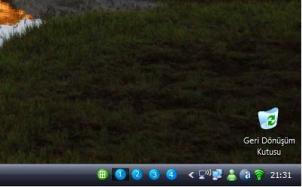
YeÅŸil düğmeye bastığımızda ekranımızı 4’e bölünmüş olarak görürüz; karelere isim verilmiÅŸ 1, 2, 3 ve 4. Bunlar bizim sahip olduÄŸumuz masaüstü ekranlarımız. Herhangi bir numaralı kutuya seçtiÄŸimizde o masaüstünü görüntülüyebiliyoruz.
Bilgisayarınızın iyi bir sistem olduğunu düşünüyorsanız ve bu uygulamanın görselliğini arttırmak istiyorsanız
Desktop Manager düğmelerinin üstüne saÄŸ tıklayın, açılan menüden ‘Use Animations‘, ‘Shared Desktops‘, ‘Show Quick Switch Button‘ seçeneklerinin hepsinin iÅŸretli olmasını tercih edebilirsiniz.
Bir de her masaüstü için ayrı duvar kağıdı seçebilirsiniz. Bunun için:
- Desktop Manager düğmelerinin üstüne sağ tıkla
- ‘Configure Desktop Images‘ seçeneðini seç
- Gelen menüden o an seçili masaüstü için sağ taraftaki masaüstü resimlerinden dilediğini seç
Ayrıca Desktop Manager‘a ait her tuÅŸ için kısayol belirleyebilirsiniz. Bunun içinde aynı ÅŸekilde:
- Desktop Manager düğmelerinin üstüne sağ tıkla
- “Configure Shortcuts Keys” i seç.
- Gelen menüden istediğin tuş kombinasyonlarına ilgili düğmeyi ata
Tebrikler! Artık bir deÄŸil tam 4 masaüstünüz var… 😀
>>>
[indir][download.microsoft.com] DeskmanPowertoySetup.exe 550 kb
Eğer beklentileriniz yüksek ise 9 masaüstü ne kadar izin verebilen açık kaynak kodlu ve ücretsiz bu programda işinize yarayabilir.
Can,
Güzel bir programa benziyor. Bu programı da tanıtan bir yazı yazalım.
Windows’un acizliÄŸinin kanıtı aslında. Tüm linux sistemlerin özünde olan çoklu masaüstü kavramını ancak harici programlarla sistemi kasa kasa gerçekleÅŸtirebiliyorlar. Åžu insanlar ne zaman linuxun gücünü anlayacak ve herkes linux kullanmaya baÅŸlayacak merak ediyorum..
Çok süperrrrrrrrrrrrrrrrrr
@Tuncay Karaca,
Memnun olurum bekliyoruz tanıtımını 🙂
Ya arkadaşlar bu program nasıl indiriliyor?
etiket microfost
[…] Program Anlatım Kaynagı : http://www.teknobaz.com/2007/07/09/indir-microsoft-powertoys-sanal-masaustu-yoneticisi/ […]
[…] tuÅŸ kombinasyonlarına ilgili düğmeyi ata DOWNLOAD | ALTERNATÄ°F  Program Anlatım Kaynagı : http://www.teknobaz.com/2007/07/09/indir-microsoft-powertoys-sanal-masaustu-yoneticisi/ This entry was posted on Cumartesi, Temmuz 19th, 2008 at 22:07 and is filed under Pratik […]
[…] Gelen menüden istediÄŸin tuÅŸ kombinasyonlarına ilgili düğmeyi ata DOWNLOAD | ALTERNATÄ°F  Program Anlatım Kaynagı : http://www.teknobaz.com/2007/07/09/indir-microsoft-powertoys-sanal-masaustu-yoneticisi/ […]
Zaten linuxlarda bulunan bir özellikti. Yani Kopyacı microsoft